Якщо ви працюєте в сфері інтернет-маркетингу, то повинні знати, що Facebook – один з найбільш ефективних каналів залучення трафіку і лідів. У Росії це справедливо не для всіх ніш (т. к. Facebook все-таки поступається «Вконтакте» в популярності), але для багатьох. Ми вже багато разів говорили про це. Ось, наприклад, порівняння вартість охоплення 1000 осіб через різні маркетингові канали:
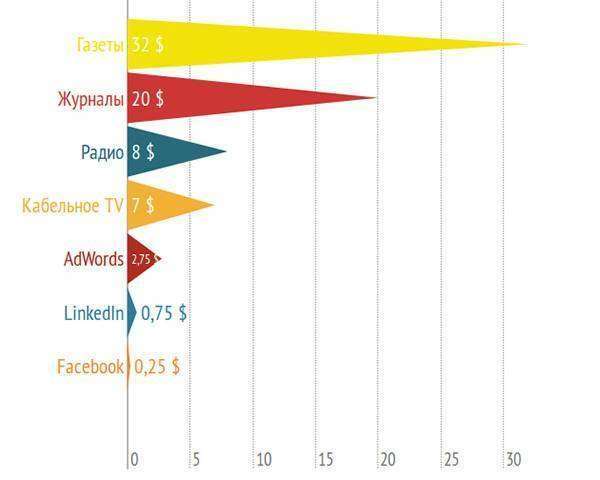
Чому «Частина 1»?
Створити рекламну кампанію в Facebook можна трьома способами:
Спочатку ця стаття повинна була бути керівництвом по всім трьом способам, але обсяг інформації вийшов такий, що було прийнято рішення розбити її на три частини. У першій частині ми розберемо процес створення реклами на сторінці компанії, тобто без допомоги Ads Manager і Power Editor.
Як створити вашу першу рекламу в Facebook зі сторінки компанії
Отже, у вас є бізнес-сторінка, ви активно займаєтеся її просуванням і хочете спробувати запустити рекламу. Зайдіть на вашу сторінку, виберіть публікацію або створіть нову і в правому нижньому куті ви побачите кнопку «Піднімати публікацію».

Вам відкриється вікно, у якому ви зможете налаштувати свою рекламну кампанію.
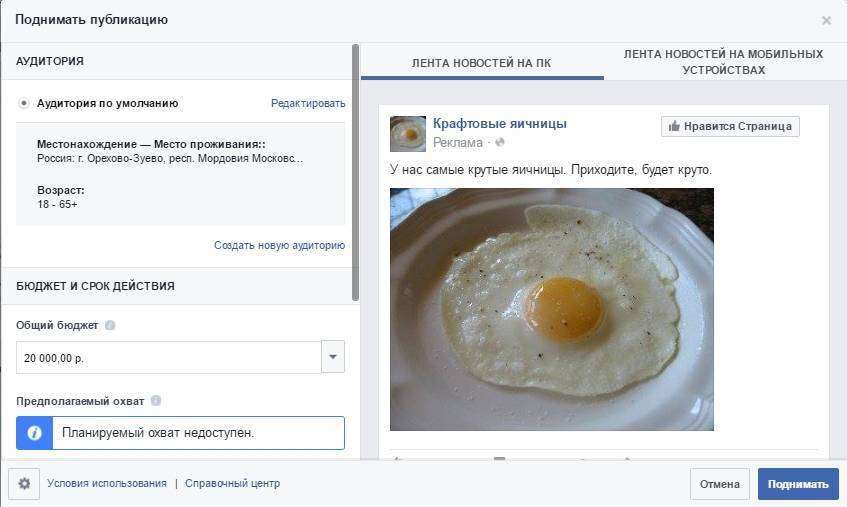
Перше, на що варто звернути увагу – на аудиторію. За замовчуванням Facebook встановить в якості аудиторії для націлювання ті параметри, які ви обрали при створенні сторінки. Використовувати ці параметри вкрай не рекомендується, тому що клацніть на кнопку «Створити нову аудиторію».
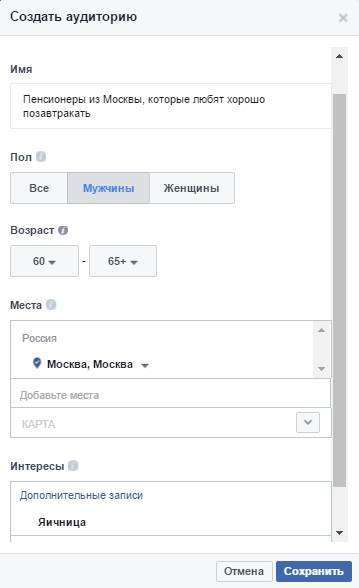
Дайте своїй аудиторії зрозумілу назву, щоб не заплутатися в майбутньому, вкажіть стать, вік, географічне положення користувачів, а також їх інтереси. При створенні реклами на сторінці компанії вам доступні дуже обмежені налаштування таргетингу, так що постарайтеся вичавити з них максимум. Наприклад, ви можете налаштувати показ оголошень не тільки в межах одного міста, але також для тих користувачів, які знаходяться в певному радіусі від нього. Для цього натисніть на кнопку-стрілку праворуч від міста, який ви обрали.
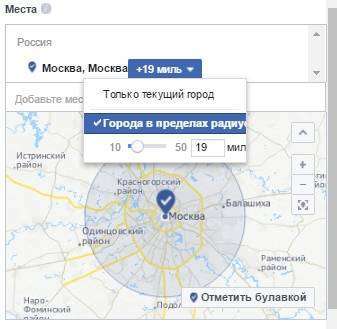
Уважно вибирайте інтереси. Facebook буде давати вам поради, але не забувайте звертати увагу на їх категорії.
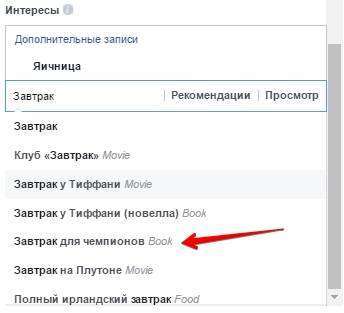
Натисніть на кнопку «Зберегти», щоб закінчити з створенням аудиторії. Наступний крок – необхідно встановити бюджет і термін дії реклами. Ви можете або вибрати встановлений термін в 1, 7 або 14 днів, або вручну встановити дату закінчення показу оголошення.

«Фейсбук» також покаже вам передбачуваний охоплення. Пам’ятайте, що це приблизне значення, а не точне передбачення. Якщо охоплення вас не влаштовує, то спробуйте поекспериментувати з налаштуваннями – наприклад, розширити або звузити аудиторію.
Останнє, що вам потрібно зробити – вибрати валюту, в якій ви збираєтеся оплачувати кампанію. Не варто сильно замислюватися над цим кроком. Виберіть ту валюту, яку використовуєте для рахунку, який пізніше ви прив’яжете до рекламного аккаунту. Ця настройка існує тільки для зручності, ні на що більше вона не впливає. Можна з однаковим успіхом як оплачувати кампанію в Росії доларами, так і кампанію в США – рублями.
Після того, як ви закінчите з усіма налаштуваннями, натисніть на кнопку «Піднімати» в правому нижньому куті. Вам буде запропоновано вибрати спосіб оплати.
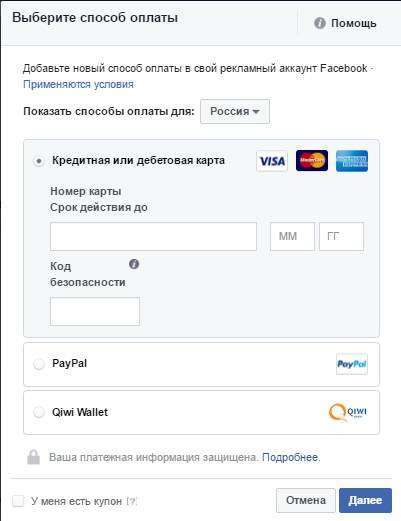
У Росії доступні три способи:
Виберіть і встановіть найбільш зручний для вас варіант. Якщо все пройшло успішно, то ваша публікація відправиться в чергу на модерацію. Facebook досить суворо ставиться до просуває контенту, так що краще заздалегідь ознайомтеся з правилами рекламної діяльності. Щонайменша помилка з вашого боку, і публікація буде відхилена. Ось вам приклад з практики «Текстерры»:
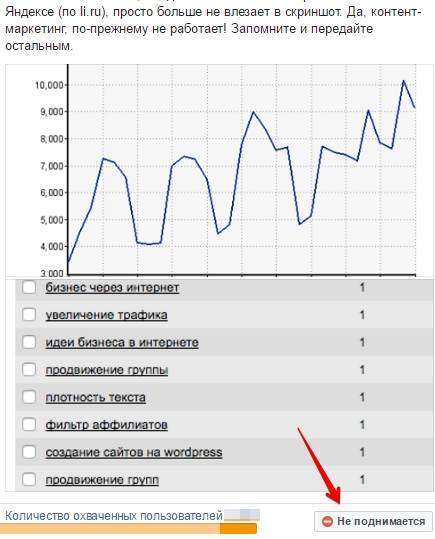
Здавалося б, нешкідливий пост, але він був відхилений відразу з двох причин:
Якщо цей пост не порушує ні одне з правил, то він повинен пройти модерацію досить швидко – протягом 10-20 хвилин. Вітаємо – ви тільки що запустили свою першу рекламну кампанію в Facebook.
Ми розглянули приклад просування простий публікації, щоб ознайомитися з основами, але прямо зі сторінки можна створювати й інші типи реклами.
Які типи реклами можна створити зі сторінки за допомогою кнопки «Просувати»
Зайдіть на вашу сторінку і натисніть на кнопку «Просувати» в правому верхньому кутку.
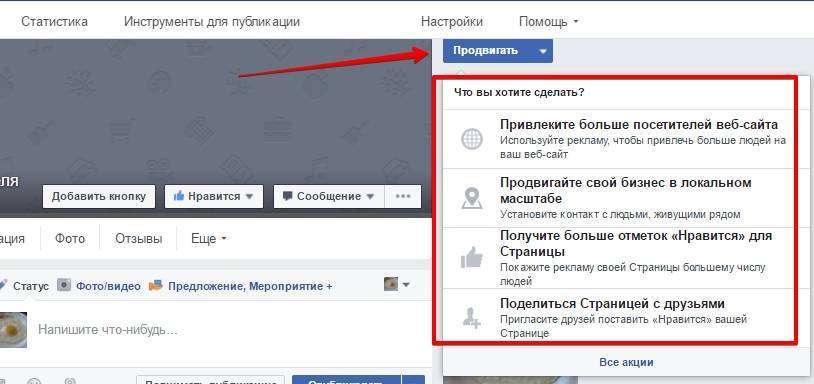
Перші три пункти в випадаючому меню – формати реклами. Давайте розберемо їх:
1. Залучіть більше відвідувачів веб-сайту
Цей варіант підійде тим, хто хоче перенаправляти користувачів на свій сайт або посадкову сторінку. У вікні створення публікації, вам необхідно вказати URL вашого сайту або сторінки, додати зображення, його заголовок, а також текст з закликом до дії.
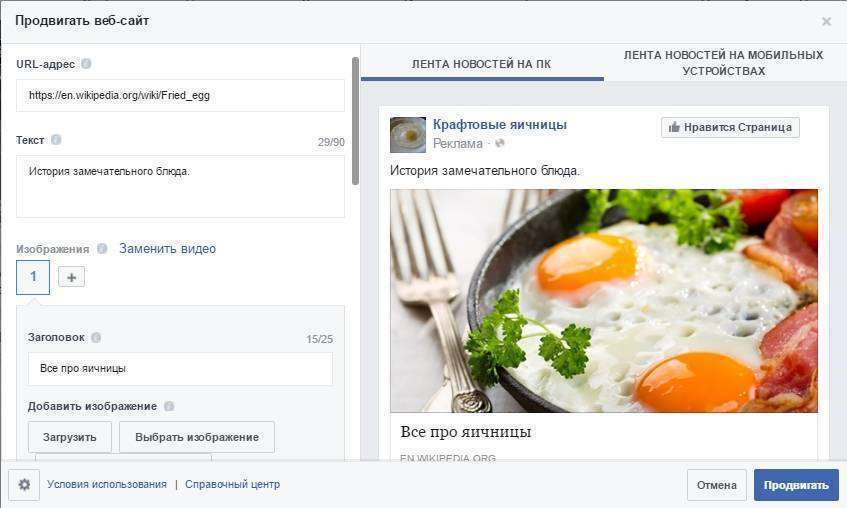
Можете не обмежуватися одним зображенням – Facebook дозволяє використовувати до 5 картинок в одній публікації. Щоб додати зображення, натисніть на кнопку у вигляді знака «плюс» в секції «Зображення». Для кожного зображення можна зробити унікальний заголовок. Ось як це виглядає у дії:
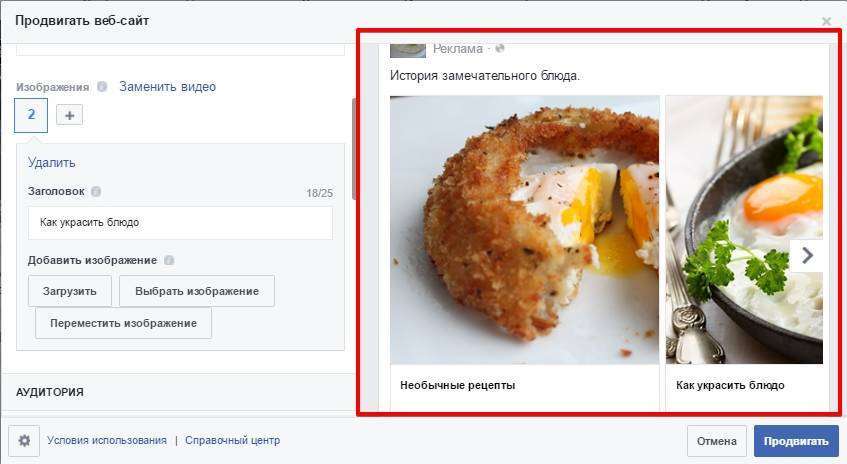
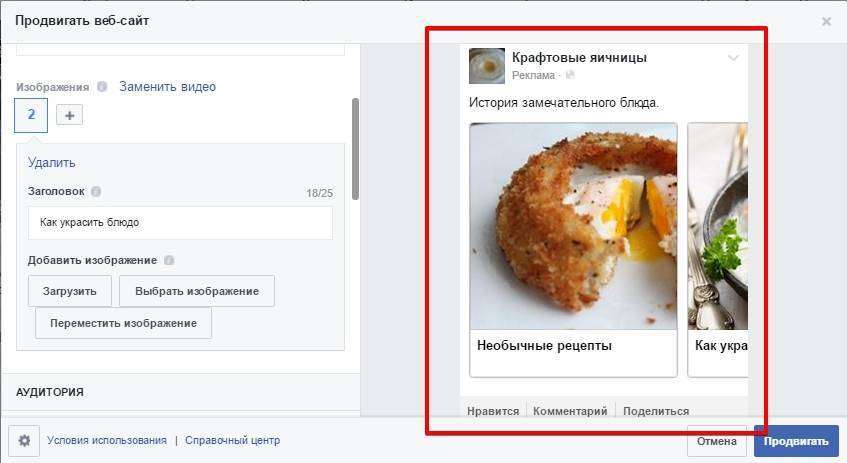
Крім того, ви можете використовувати відео замість зображень. Натисніть на кнопку «Замінити відео» в секції «Зображення». Виберіть необхідний файл і дочекайтеся, поки він завантажиться. Вам буде пропозицію вибрати мініатюру відео, яка буде відображатися перед програванням. Не рекомендую використовувати випадково згенеровані мініатюри. Краще використовуйте свою. Для цього натисніть на кнопку «індивідуально налаштована мініатюра».
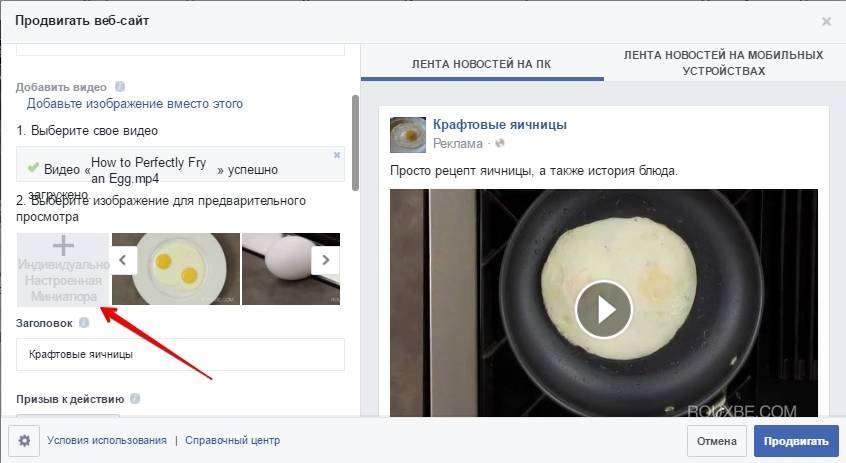
Останній крок – виберіть кнопку заклику до дії. Вона відображається в правому нижньому кутку публікації і веде на сторінку, посилання якої ви вказали.
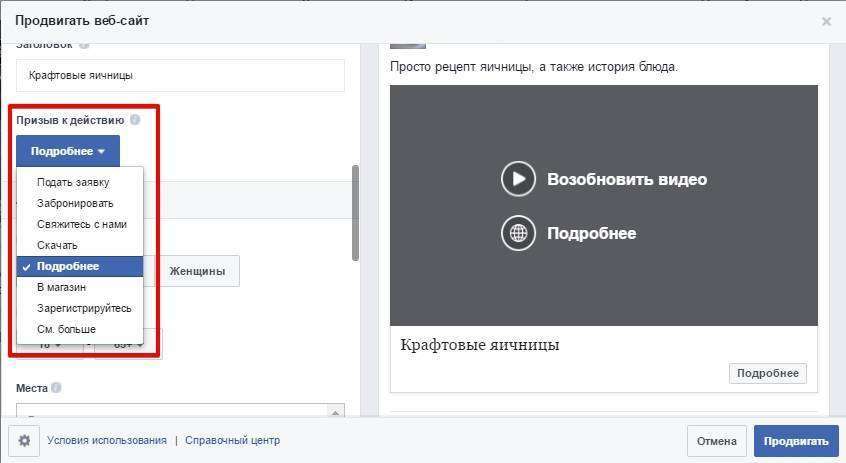
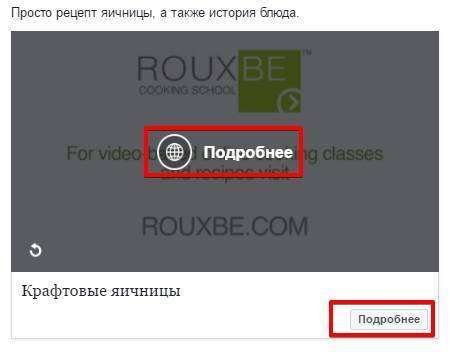
Налаштування аудиторії, бюджету і тривалості кампанії не відрізняються від тих, що вже були описані вище, так що перейдемо до наступного типу реклами.
2. Просувати свій бізнес в локальному масштабі
Цей тип реклами призначений для просування бізнесу в певному радіусі. Налаштування таргетингу сильно обмежені – не можна створювати аудиторію на основі інтересів. Вам пропонується вибрати стать і вік користувачів, а також їх місцезнаходження.
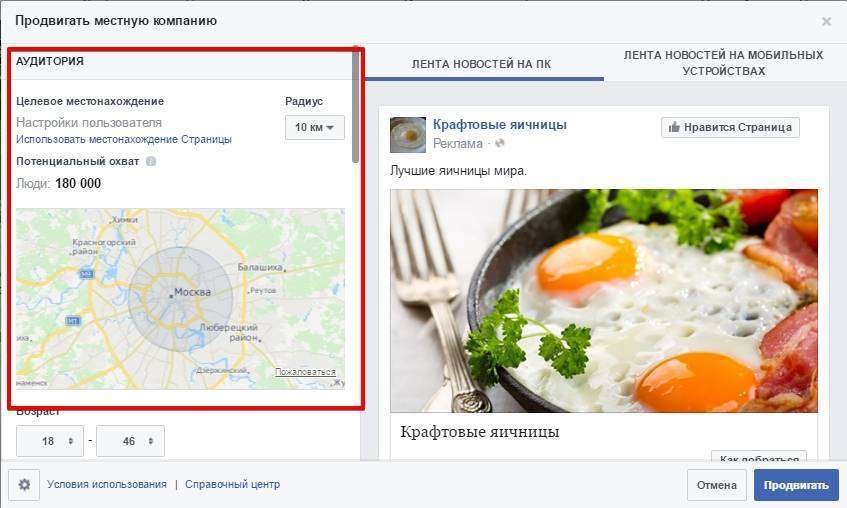
Ви можете задати центральну точку і радіус таргетування (від 1 до 70 км). Примітна особливість локальної реклами – функціональність кнопок заклику до дії.
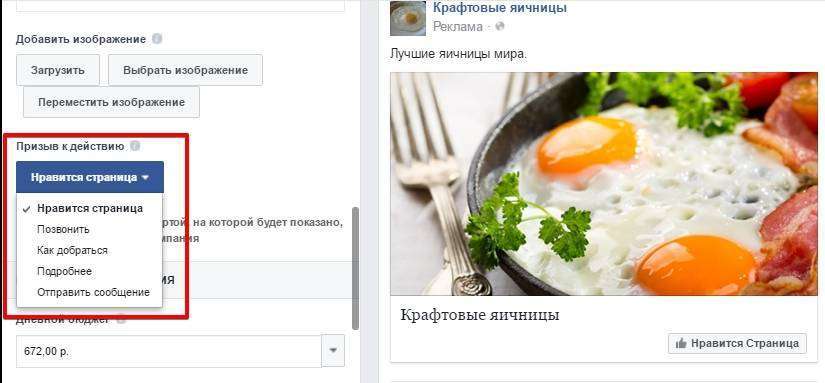
Доступні заклики до дії:
- Подобається сторінка – найпростіший варіант, при якому користувачі будуть просто підписуватися на вашу сторінку;
- Зателефонувати – підходить для тих, хто хоче отримувати вхідні дзвінки. Необхідно вказати номер телефону. Цей заклик до дії можна використовувати тільки для мобільних пристроїв;
- Як дістатися – при натисканні на цю кнопку відкривається карта з розташуванням вашої організації;
- Докладніше – кнопка, перенаправляющая користувачів по посиланню, яку ви вкажете. Наприклад, ваш сайт;
- Надіслати повідомлення – хороший варіант, що дозволяє користувачам відразу відправити повідомлення вашій сторінці. Використовуйте його, якщо ви постійно стежте за вхідними повідомленнями сторінки.
Основний недолік такого типу реклами полягає в тому, що можна додати кілька зображень або замінити їх на відео, але він задовольняється тим, що ви можете додати до публікації карту з розташуванням вашої організації. Для цього відзначте пункт «Увімкніть картку з картою».
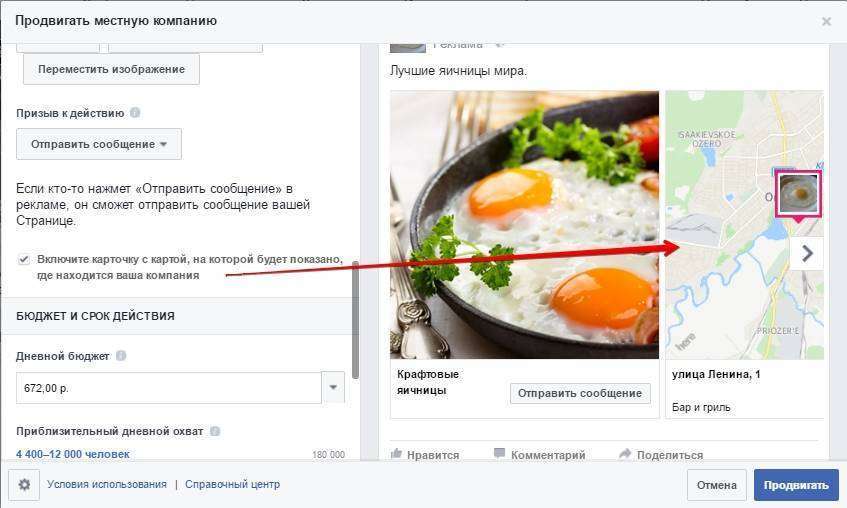
На цьому особливості локального просування закінчуються. Рухаємося далі.
3. Отримайте більше позначок «Подобається» для Сторінки
Досить стандартний тип реклами, який використовується для однієї мети – залучення передплатників на сторінку. Що вам потрібно знати:
- Налаштування таргетингу точно такі ж, як при просуванні звичайної публікації з допомогою кнопки «Піднімати публікацію»: стать, вік, місцезнаходження та інтереси;
- Додавати кілька зображень не можна, але можна замінити зображення на відео;
- Доступна тільки одна кнопка призову до дії – «Подобається Сторінка»;
- Рекламні публікації такого типу відрізняються зовні. Крім того, для них доступний ще одне розташування – правий стовпець в інтерфейсі Facebook.
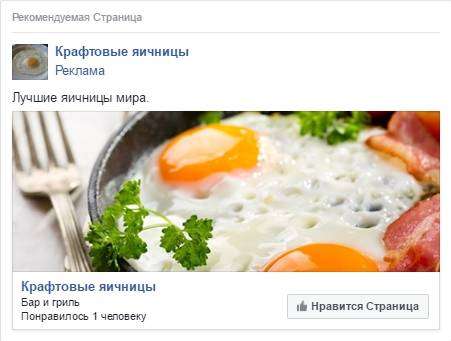
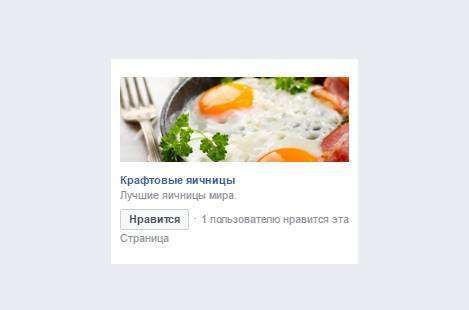
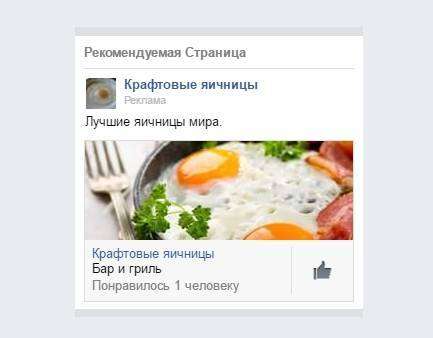
- Остання особливість – якщо ви вирішите використовувати відео замість зображення, то реклама не буде відображатися в правому стовпчику.
Це були три типи реклами, які можна створити за допомогою кнопки «Просувати». У випадаючому меню є і четвертий пункт, «Поділитися сторінкою з друзями», але до реклами він відношення не має.
Які типи реклами можна створити на сторінці через форму створення публікації
На самому початку статті я описав процес створення найпростішої рекламної публікації прямо на сторінці. Через ту ж форму, з допомогою якої ви робите все записи на сторінці, можна запустити ще кілька видів кампаній. Давайте розберемо їх.
Створення і просування «Полотна»
Зайдіть на сторінку і в формі створення запису натисніть на кнопку «Фото/відео».

У випадаючому меню ви побачите п’ять варіантів фото/відео-публікацій.
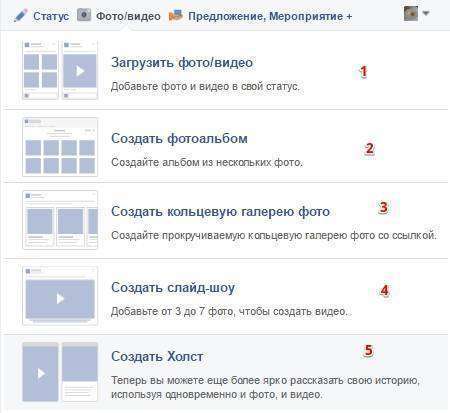
Перші чотири не представляють із себе нічого нового:
А ось на п’ятому пункті зупинимося детальніше. «Полотна» або Facebook Canvas – новий вид публікацій в Facebook, розрахований на користувачів мобільних пристроїв. Ось як це виглядає:
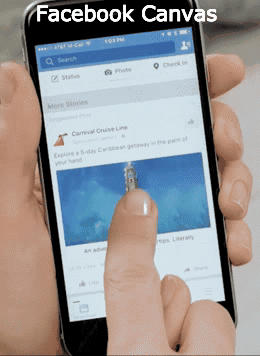
Щоб почати роботу з Canvas, натисніть на кнопку «Створити Полотно» в випадаючому меню «Фото/відео», а потім на кнопку зі знаком » + » в правому нижньому куті.
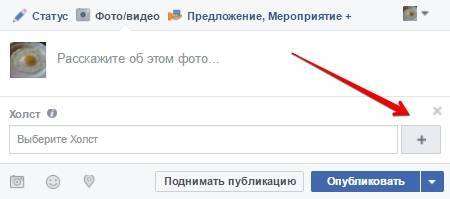
Відкриється «Конструктор Полотна»:
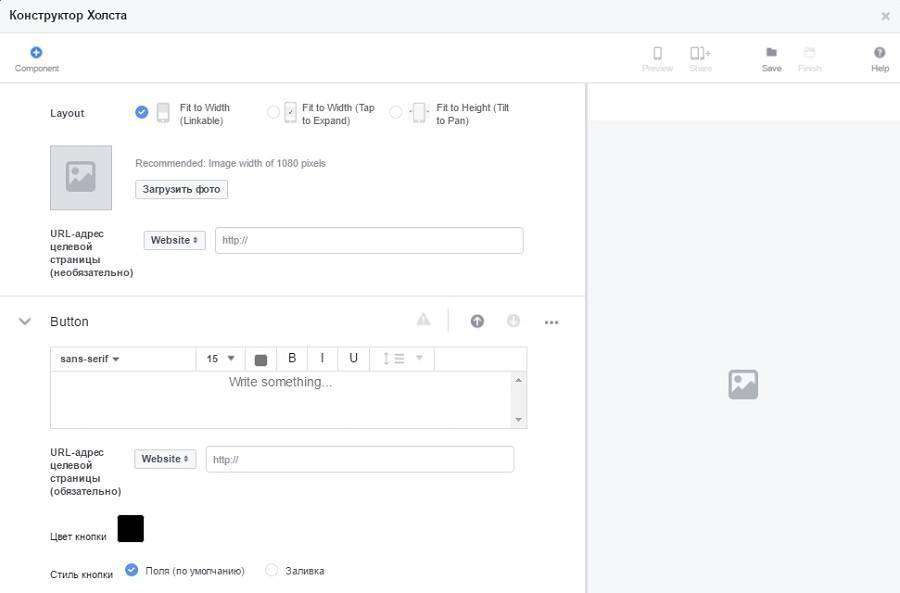
Першим ділом дайте «Полотна» назва виберіть колірну гаму – чорну або білу, або задайте колір вручну за допомогою налаштувань.
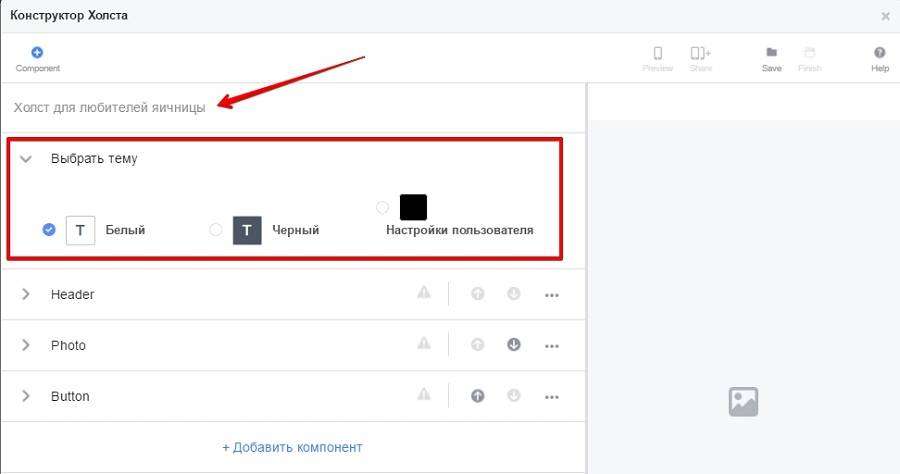
Наступний елемент – Header (або «шапка»). Рекомендований розмір зображення для шапки – 882 x 66 пікселів. Ви також можете задати колір фону і його матовість.
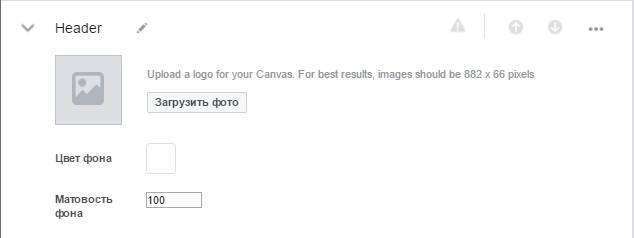
Ось що у мене вийшло:
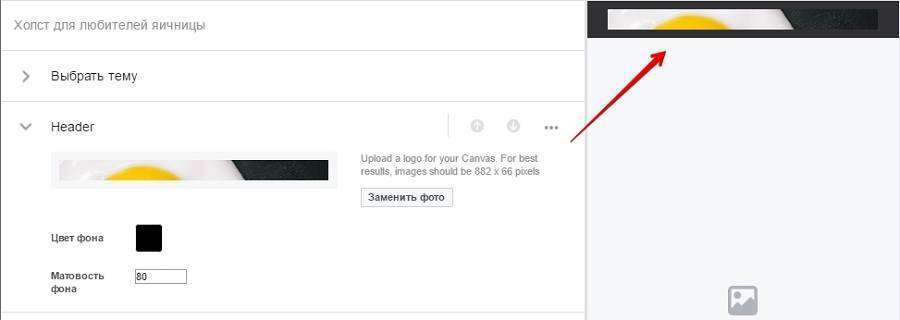
За замовчуванням далі йде блок Photo, в якому ви можете додати зображення. Мінімальна рекомендована ширина – 1080 пікселів. Крім того, ви можете вибрати один з трьох режимів відображення фото:
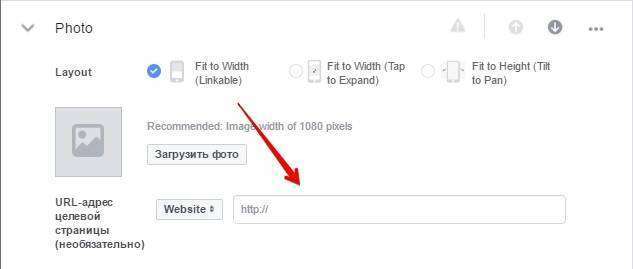
Я вибрав третій варіант, і ось результат:
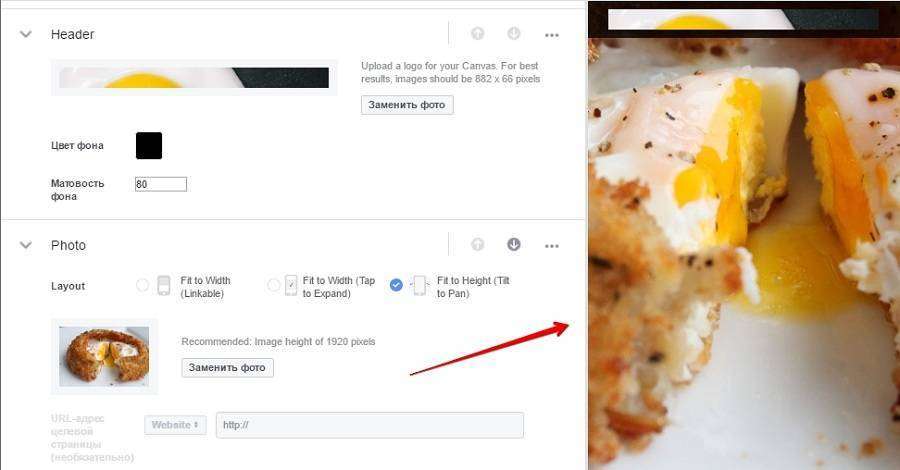
Останній блок, який стоїть за умовчанням – Button, тобто кнопка. З її допомогою ви можете перенаправляти користувачів на ваш ресурс або додаток в App Store. Складіть і оформите заклик до дії, виберіть колір кнопки і додайте посилання.
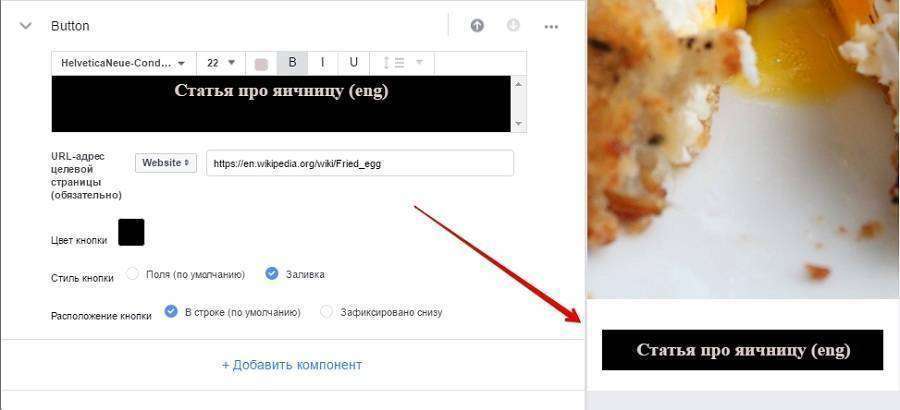
Вітаємо – ви тільки що створили базовий «Полотно». Але якщо ви хочете вразити користувачів, то це недостатньо. Що ще можна зробити, щоб ваш «Полотно» привертав увагу?
- Налаштуйте послідовність блоків за допомогою кнопок-стрілок
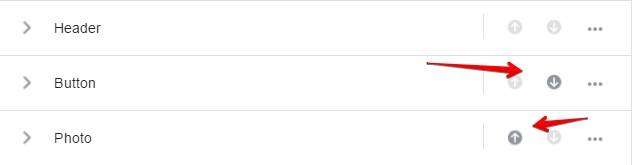
- Додайте додаткові блоки
Натисніть на кнопку «Додати компонент» знизу або +Component у лівому верхньому куті. Крім тих блоків, що вже стоять на «Полотні», вам доступні текстове поле, відео і кільцева галерея.
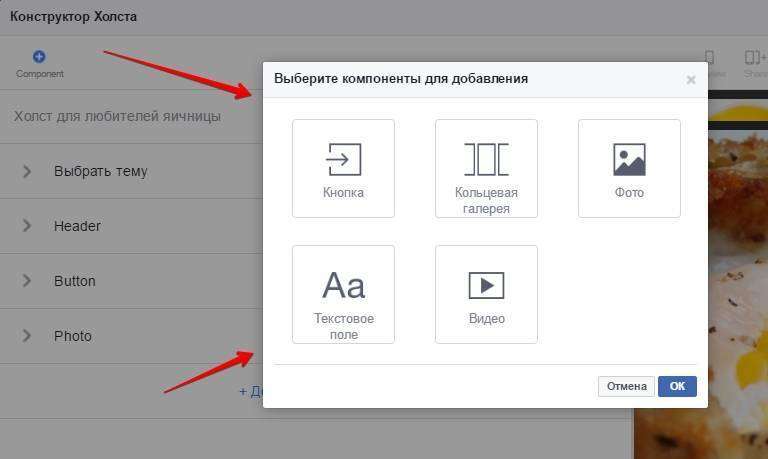
В кільцевій галереї ви можете додати від двох до десяти зображень. Виберіть варіант відображення Fit to Width, щоб вирівняти їх по ширині і додати до них унікальні посилання. Вибирайте варіант Fit to Height, якщо хочете, щоб зображення вирівнюються по висоті, а переглядати їх можна було нахилом пристрою (посилання можна додати).
У текстовому полі ви можете додати невелику замітку. Параметри форматування дуже обмежені.
У блоці відео ви можете завантажити невеликий відеофайл. Особливих обмежень немає, але фахівці Facebook рекомендують використовувати субтитри при необхідності, а також не завантажувати відео довше 2 хвилин. Як і в минулих випадках, ви можете вибрати вирівнювання по ширині або вирівнювання по висоті. Другий варіант краще використовувати для фонових відео без сюжету.
Після того, як ви додасте, налаштуєте і отсортіруете всі блоки, натисніть на кнопку Save » у правому верхньому куті.
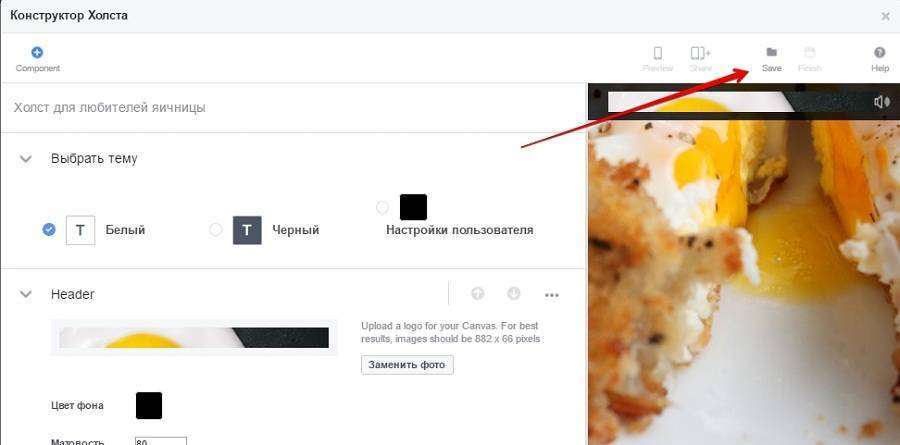
В тій же панелі є ще три кнопки:
Перед публікацією «Полотно» буде виглядати ось так:
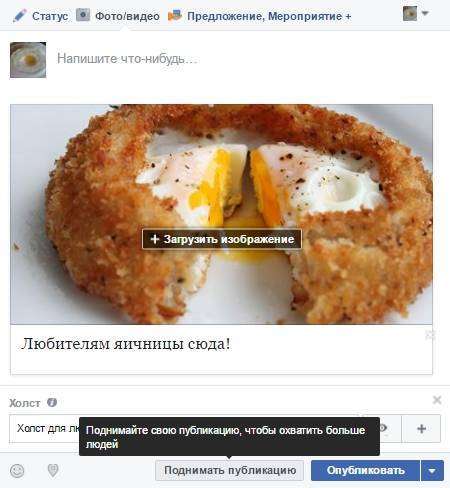
Мало створити гарний «Полотно» – потрібно подбати про те, щоб користувачі дійсно захотіли клікнути по ньому. Якщо необхідно, натисніть на кнопку «Завантажити зображення», щоб змінити мініатюру. Крім того, не забудьте змінити підпис до «Полотна», т. к. Facebook автоматично завантажує її з текстових блоків.
Після того, так внесете фінальні штрихи, натисніть на кнопку «Піднімати публікацію». Налаштування аудиторії, бюджету та терміну дії тут такі ж, як якщо б ви піднімали звичайну публікацію. А ось так буде виглядати ваш «Полотно» в стрічці новин для мобільних користувачів:

До речі, подивитися експериментальний «Полотно», який я зробив для цієї статті, ви можете за цим посиланням (необхідно зайти з мобільного пристрою через офіційне додаток).
Створення і просування пропозицій і заходів
Останні два види реклами, які можна запустити прямо зі сторінки, не вдаючись до допомоги «Менеджера реклами» або Power Editor – реклама пропозиції або заходи.
1. Пропозиція
Зайдіть на сторінку і в формі створення публікації виберіть «Пропозицію, захід» –> «Пропозиція».
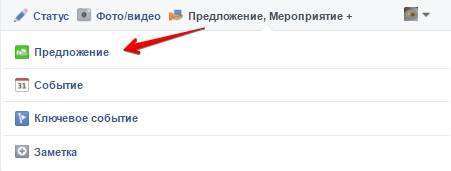
У вікні необхідно встановити зовнішній вид публікації, а також умови спеціальної пропозиції. Ви можете вибрати спосіб отримання пропозиції (отримати онлайн або по фізичній адресою компанії), тип (наприклад, «купи один – отримай другий безкоштовно»), додати до 5 зображень, а також вказати додаткові умови.
Для прикладу візьмемо речення, яке можна отримати за адресою компанії, назвавши спеціальний код.
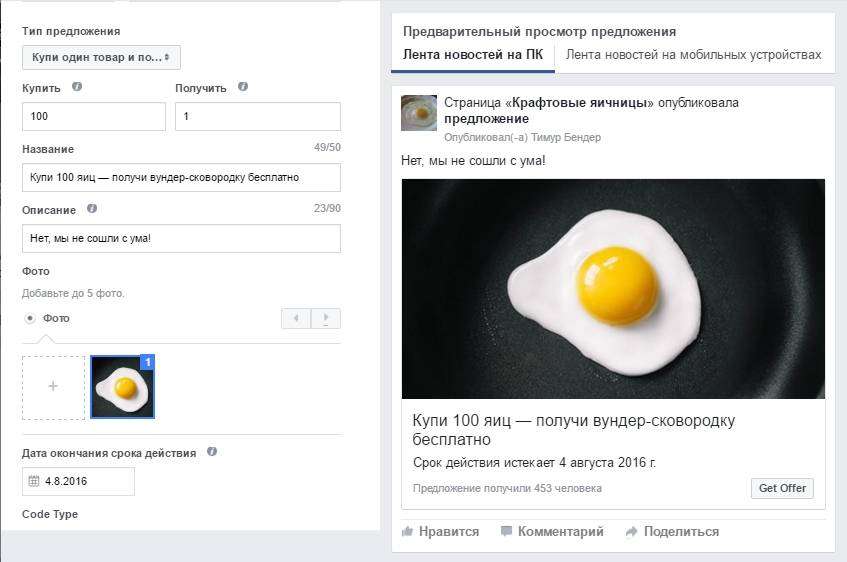
Дискаунт-код буде відображатися користувачам після того, як вони натиснуть на кнопку з закликом до дії.
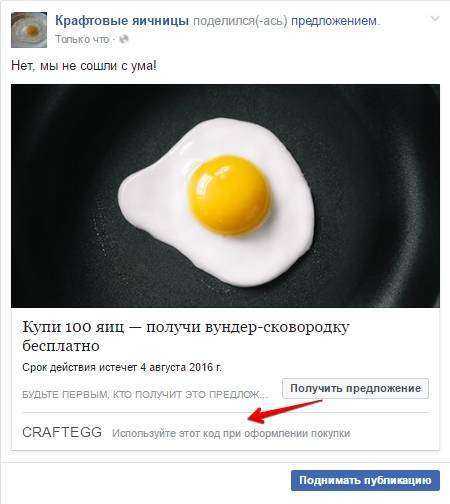
Натисніть на кнопку «Піднімати публікацію», щоб запустити рекламу. Налаштування аудиторії, бюджету та терміну дії стандартні – рухаємося далі.
2. Захід
Щоб створити захід, зайдіть на вашу сторінку і виберіть «Пропозицію, Захід» – «Подія».
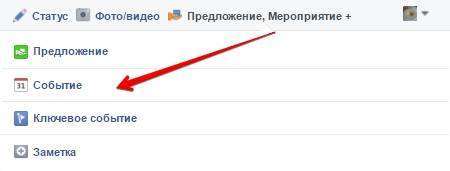
У новому вікні заповніть всю необхідну інформацію: назва, дата проведення, опис і різні умови.
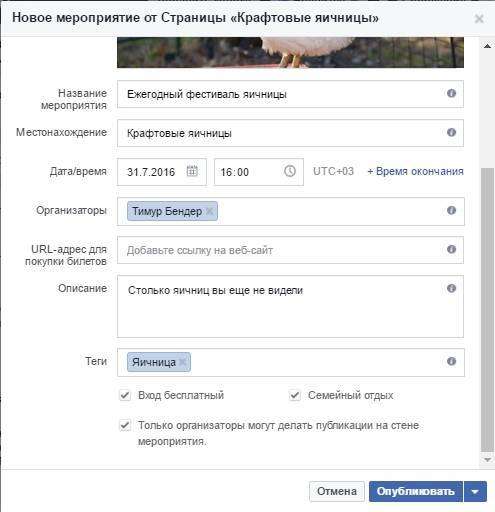
Натисніть на кнопку «Опублікувати». Перед вами відкриється вікно події. Натисніть на кнопку «Піднімати захід», щоб запустити рекламу.
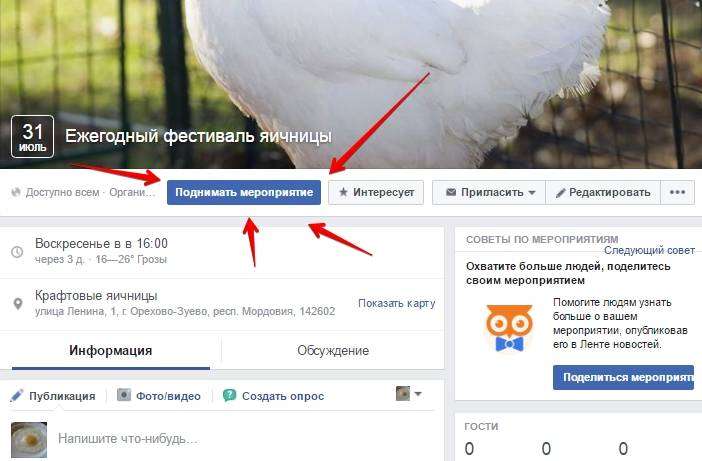
Єдине, що тут ви можете налаштувати зображення (одне) і текст (до 90 символів). Налаштування аудиторії, бюджету та терміну стандартні, з тією лише різницею, що показувати рекламу події після його завершення не можна. Цілком логічно. Натисніть на кнопку «Піднімати», щоб запустити рекламу.

Ми розглянули всі типи рекламних публікацій, які ви можете створити прямо зі сторінки, не вдаючись до допомоги Ads Manager і Power Editor. Мало запустити рекламу – потрібно ще вміти відслідковувати її ефективність. Для подібних публікацій це теж можна робити прямо на сторінці.
Як відстежувати ефективність рекламних публікацій, створених на сторінці
Залишимо «крафтовые яєчні» осторонь і розберемо це питання на прикладі сторінку «Текстерры» у Facebook. Оцінити ефективність публікації можна як під час її показу, так і після завершення. Припустимо, ви запустили рекламу, вона пройшла модерацію і ось уже деякий час успішно показується користувачам. Щоб оцінити її ефективність у процесі показу, зайдіть на сторінку і знайдіть необхідну публікацію. Вона буде виглядати приблизно так:

Внизу ви побачите охоплення користувачів – як органічний, так і платний. Смуга під написом «Кількість охоплених користувачів» являє собою простий графік співвідношення двох видів охоплення, де бежева частина – органічний охоплення, а оранжево-коричнева – платний. Наведіть на неї курсор, щоб дізнатися точне число охоплених користувачів.
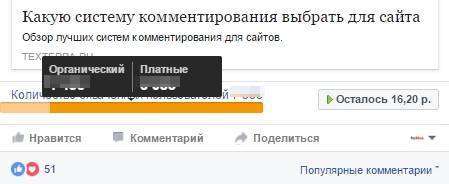
Щоб отримати більш докладну статистику, натисніть на кнопку, на якій написаний залишок вашого бюджету.

У вікні, перегорніть трохи вниз, і ви побачите таку картину:
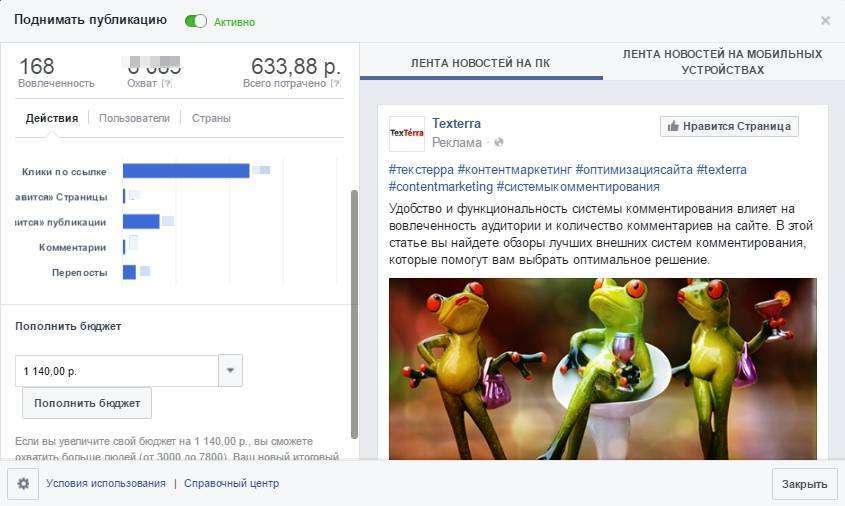
Нагорі ви можете побачити кількість охоплених та залучених користувачів, а також витрачений на даний момент бюджет. Охоплення показує, скільки людей побачили вашу рекламу, а залученість – скільки з них зробили яку-небудь дію. Детальну статистику по цих дій ви можете подивитися нижче. Facebook показує, скільки користувачів клікнули за посилання, поставили «Подобається» сторінки або публікації, залишили коментар, а також зробили репост.
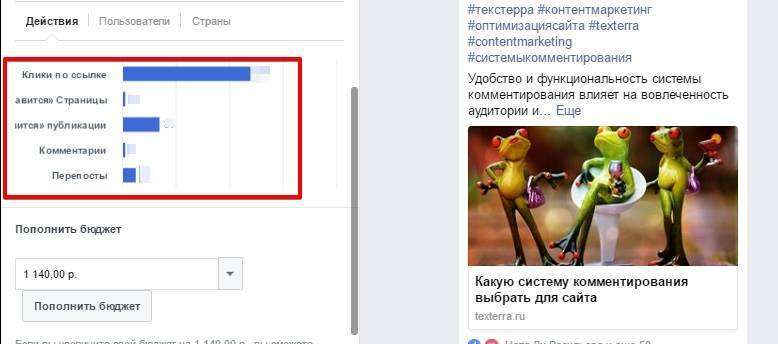
В цьому ж вікні є ще дві вкладки: користувачі і країни. Натисніть на кнопку «Користувачі», щоб подивитися короткий демографічний звіт з охопленої аудиторії. Тут ви можете дізнатися відсоток чоловіків і жінок, охоплених вашою рекламою, а також до будь вікових груп вони належать.
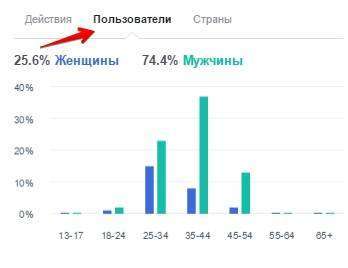
Остання вкладка, «Країни», що показує, в яких країнах проживають залучені користувачі.
Цей звіт буде актуальним, якщо в налаштуваннях націлювання ви вказували кілька країн.
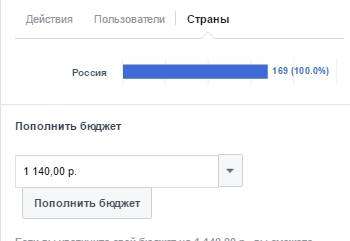
Грунтуючись на цих даних, можна зробити висновки про ефективність жене публікації, а також прийняти рішення: зупинити показ (якщо реклама неефективна), збільшити бюджет або залишити все, як є.
Звіт для публікацій, показ яких вже завершився, не відрізняється. Єдина відмінність – коли ви знайдете потрібний пост, замість кнопки «Залишилося ХХ р.» буде кнопка «Показати результати».
Запустити свою рекламну публікацію на Facebook може кожен
Як бачите, в цьому немає нічого складного, і ви можете запустити найпростішу рекламу за лічені хвилини. Але якщо ви плануєте серйозно зайнятися просуванням в Facebook, то вам доведеться освоїти більш просунуті інструменти створення рекламних кампаній в цій мережі: Ads Manager і Power Editor. Про них ми поговоримо у наступних двох частинах цього керівництва.
А яким способом ви віддаєте перевагу запускати рекламу на Facebook? Поділіться своїм досвідом в коментарях.






![[Запис вебінару] Аналіз конкурентів: цілі і інструменти](http://slaidik.com.ua/wp-content/uploads/2018/02/socprev-100x70.jpg)








